| CATEGORII DOCUMENTE |
|
Obiective |
Aceasta sectiune introduce notiunea extrem de importanta de layer. In stransa legatura cu aceasta, se trateaza problema atributelor de culoare, tip de linie si grosime de linie, insistandu-se asupra modalitatilor de asociere a acestor proprietati de primitivele grafice. |
Layerele (layer=strat) sunt folosite de majoritatea produselor soft de desenare/proiectare asistata de calculator. In esenta lucrul pe layere permite "distribuirea" elementelor desenului pe straturi transparente si perfect aliniate (asimilati-le cu folii de celuloid pe care se deseneaza si apoi sunt asezate intr-o stiva). Acest mod de lucru este ilustrat de figura 1.
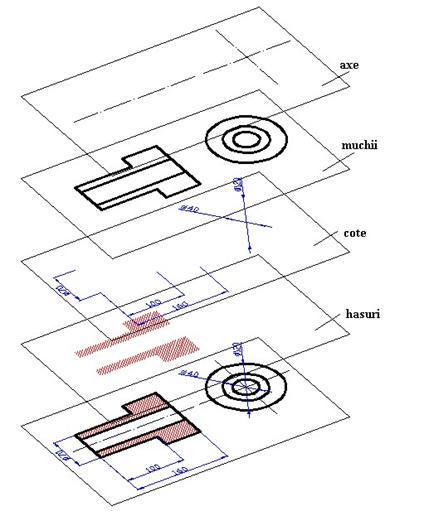
Fig.
Avantajele lucrului pe layere sunt mari si vor fi intelese la adevarata lor masura pe masura ce un utilizator va deveni tot mai experimentat in utilizarea AutoCAD.
Layerele pot fi create, facute curente (desi un desen poate cuprinde un numar practic nelimitat de layere, numai unul este curent, numai pe unul se deseneaza la un moment dat), sterse, redenumite, pot fi facute (temporar) invizibile (in sensul ca obiectele desenate pe ele pot fi facute invizibile) si mai ales li se pot atasa proprietati de tip culoare, tip si grosime de linie.
Mai sunt de retinut urmatoarele:
Un obiect apartine la un moment dat unui singur layer;
Orice obiect apartine unui layer;
Un obiect poate fi "mutat" de pe un layer pe altul,
Intre toate layere, unul este special. El se numeste "0" si nu poate fi sters sau redenumit. Toate celelalte layere pot fi redenumite si sterse (numai daca nu contin nici un obiect).
In figura 2 sunt prezentate cele trei metode de a lansa comanda care permite (printre altele) si crearea unui nou layer.
|
a. |
b. |
|
Command layer s c. Fig. |
Indiferent de metoda folosita, se va ajunge la caseta de dialog din figura 3. Aceasta permite crearea, stergerea, redenumirea de layere, setarea layer-ului curent, precum si atasarea atributelor de culoare, tip si grosime de linie la oricare din layerele existente.
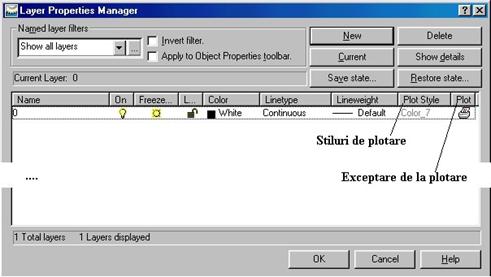
Fig.
Layerelor li se pot asocia si asa numitele stiluri de plotare (Plot Style) ‑ plotare=imprimarea desenului pe un suport de tip hartie, calc, celuloid etc. Tot layerele pot fi selectiv excluse de la procesul de plotare (butonul Plot).
Butoanele Save state. si Restore State., permit salvarea, respectiv restaurarea unei stari momentane a setarilor valabile (la acel moment) pentru toate layerele din desen. Caseta de dialog Save Layer States (vezi figura 4), permite atribuirea unui nume starii salvate, precum si selectarea atributelor de layer care sunt vor fi salvate.
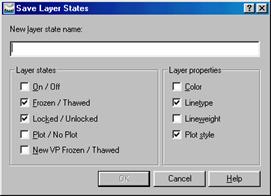
Fig.
Butonul Named layer filters permite definirea unor filtre la afisarea numelor de layere in fereastra de lucru a casetei de dialog Layer Properties Manager. Aceste filtre merita sa fie definite numai atunci cand intr-un desen exista foarte multe layere si afisarea tuturor ar ingreuna lucrul.
 Explicatii suplimentare la clasa
Explicatii suplimentare la clasa
Redenumirea, stergerea,ascunderea/reafisarea, "inghetarea/dezghetarea" unui layer, precum si definirea de filtre pentru afisarea numelor de layere vor fi exemplificate in cadrul lucrarilor aplicative.
Se atrage de la bun inceput atentia asupra faptului ca atributul de culoare se poate atasa la nivel de layer, de bloc (se va aborda mai tarziu aceasta notiune) si de entitate. Cat priveste atasarea atributului de culoare la nivel de layer, se va proceda in succesiunea descrisa de figura 5 a. si b.
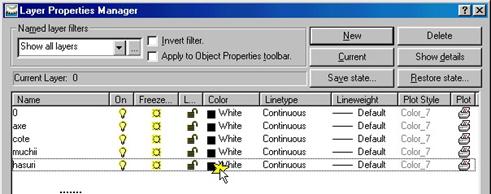
a.

b.
Fig.
In contextul AutoCAD, tipul de linie nu se refera si la atributul de grosime, ci exclusiv la caracterul continuu sau de tip linie intrerupta, sau linie punct (cu eventuale variatii in ceea ce priveste lungimile segmentelor si spatiilor dintre puncte si/sau segmente).
In figura 6.a. - e. este surprinsa succesiunea de actiuni ce trebuie realizate pentru a atribui layer-ului axe tipul de linie ACAD ISO04 W 100.
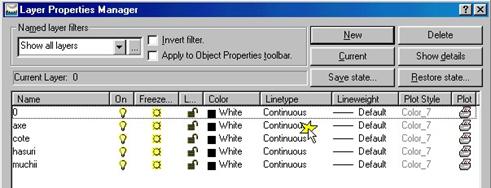
a.
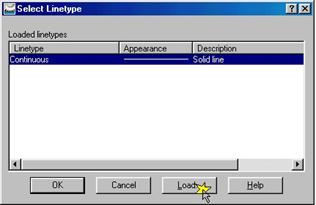
b.
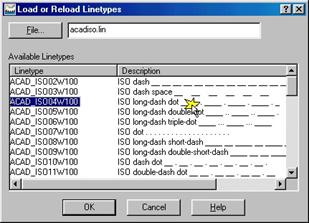
c.
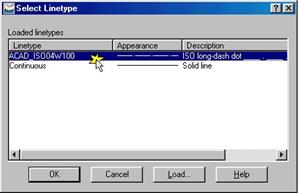
d.
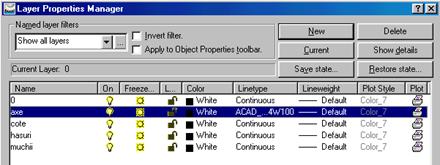
e.
Fig.
Se observa ca atribuirea unui tip de linie nu se face in general direct, ci poate presupune existenta fazei de incarcare "load" a unuia sau mai multor tipuri de linie (vezi figurile 6.b. si 6.c.). Incarcarea inseamna "citirea" informatiei despre unul sau mai multe tipuri de linie dintr-un fisier text care trebuie sa aiba o anumita structura interna si obligatoriu extensia *.lin.
In figura 7 este prezentat un extras dintr-un asemenea fisier.
;; AutoCAD Linetype Definition file
Version 2.0
Copyright 1991, 1992, 1993, 1994, 1996 by Autodesk, Inc.
*BORDER,Border __ __ . __ __ . __ __ . __ __ . __ __ .
A,.5,-.25,.5,-.25,0,-.25
*BORDER2,Border (.5x) __.__.__.__.__.__.__.__.__.__.__.
A,.25,-.125,.25,-.125,0,-.125
*BORDERX2,Border (2x) ____ ____ . ____ ____ . ___
A,1.0,-.5,1.0,-.5,0,-.5
*CENTER,Center ____ _ ____ _ ____ _ ____ _ ____ _ ____
A,1.25,-.25,.25,-.25
*CENTER2,Center (.5x) ___ _ ___ _ ___ _ ___ _ ___ _ ___
A,.75,-.125,.125,-.125
*CENTERX2,Center (2x) ________ __ ________ __ _____
A,2.5,-.5,.5,-.5
Fig.
Se face precizarea ca utilizatorul poate adauga noi definitii de tipuri de linie la fisierele *.lin existente (copiate la instalarea AutoCAD), dar poate sa si creeze noi fisiere *.lin, daca respecta structura interna impusa.
In fisierele de tip *.lin, pentru fiecare tip de linie se rezerva doua randuri, unul pentru descriere (primul) si altul pentru definirea propriu-zisa a tipului de linie.
 Explicatii suplimentare la clasa
Explicatii suplimentare la clasa
Grosimile de linie se masoara in AutoCAD direct in mm, ceea ce reprezinta o abatere de la regula folosirii unitatilor de desenare.
Succesiunea operatiilor necesare atasarii de un layer a unei anumite grosimi de linie este redata in figura 8.
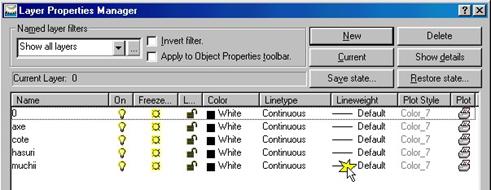
a.
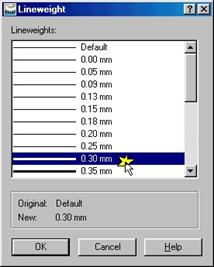
b.
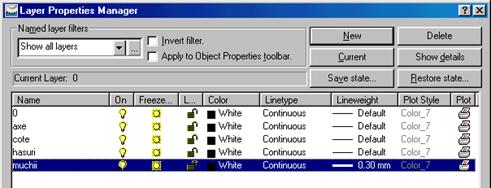
c.
Fig.
Se mai face precizarea ca desi se stabileste o anumita grosime de linie, acest atribut (de grosime) se va vedea numai daca se parcurg etapele urmatoare:
Format T Lineweight.. (vezi figura 9)
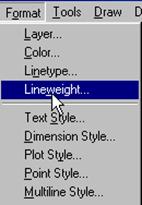
Fig.
In caseta de dialog Lineweight Settings (vezi figura 10), se "bifeaza" caseta Display Lineweight.
Tot cu ajutorul casetei din figura 10 se poate stabili unitatea de masura folosita pentru exprimarea grosimii de linie (Units for Listing), sau se poate aplica un factor de scalare la reprezentarea exclusiv pe display a grosimilor de line (Adjust Display Scale).
Se va reveni asupra acestei casete de dialog atunci cand se va aborda problema modalitatilor si tehnicilor de atribuire a grosimii de linie.
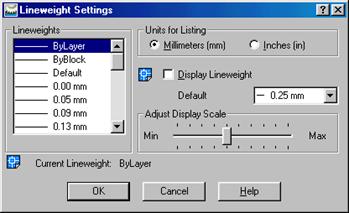
Fig.
Layerele pot fi facute "invizibile", ceea ce inseamna de fapt ca toate obiectele apartinatoare de acele layere vor fi temporar eliminate din desen (putand fi oricand reafisate). Aducerea unui layer din starea de vizibil "on" in cea de invizibil "off" se face asa cum este sugerat in figura 11.a si b.
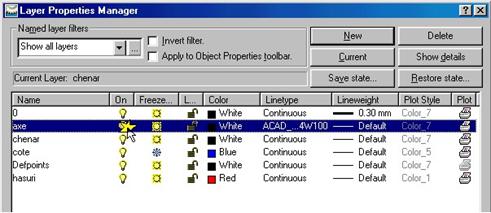
a.
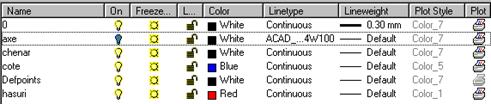
b.
Fig.
Starile "on" sau "off" sunt asemanatoare cu "freeze" (a ingheta) sau "thaw" (a dezgheta). Obiectele de pe layerele inghetate devin invizibile si reapar la dezghetarea layerelor. Exista totusi o diferenta. Desenele cu layere inghetate se vor regenera mai repede decat cele cu layere "off". Aceasta ca pentru regenerare obiectele de pe layerele inghetate sunt complet ignorate la regenerare in vreme ce obiectele de pe layerele "off;, desi nu sunt vizibile sunt luate in considerare pentru operatiile de regenerare.
 Explicatii suplimentare la clasa
Explicatii suplimentare la clasa
Inghetarea sau dezghetarea layerelor se face asa cum este sugerat in figura 12.a si b.
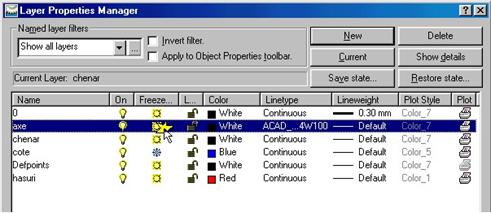
a.
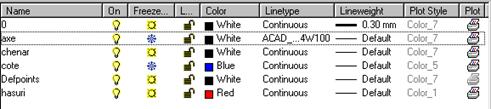
b.
Fig.
Blocarea layerelor va face imposibile operatiile de editare asupra obiectelor de pe layerele respective. Este deci o forma de protectie impotriva modificarilor accidentale. Blocarea unui layer se face asa cum este indicat in figura 13.a si b.
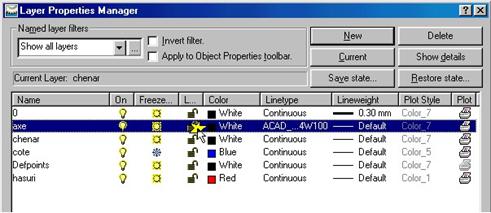
a.
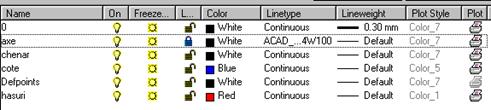
b.
Fig.
In AutoCAD, atributele de culoare, tip si grosime de linie se pot atribui la nivel de layer (vezi 1.1), dar si la nivel de obiect, Mai exista si posibilitatea de atribuire a acelorasi atribute la nivel de bloc, dar acest aspect va fi prezentat atunci cand se va introduce notiunea de bloc.
Atunci cand culoarea, grosimea sau tipul de linie sunt atribuite la nivel de layer, toate obiectele apartinand unui layer preiau automat aceste proprietati, iar daca la nivel de layer se produce vreo modificare in privinta culorii, tipului sau grosimii de linie, aceasta va fi resimtita imediat de toate obiectele ce nu-si au propriile atribute de culoare, tip si grosime de linie.
In paragrafele urmatoare se vor detalia aspecte legate de modul de atribuire a celor trei proprietati mentionate: culoare, tip de linie si grosime de linie.
Stabilirea modului de atribuire a culorii se face prin utilizarea uneia din metodele prezentate in figura 14.
|
a. |
b. |
|
Command color s c. Fig. |
|
Daca se utilizeaza bara de instrumente (figura 14.a) se fixeaza direct modul de atribuire: ByLayer, ByBlock sau individual - prin precizarea unei anumite culori.
Daca se foloseste meniul Format sau se lucreaza din zona de comenzi, se ajunge la caseta de dialog Select Color, redata in figura 15.
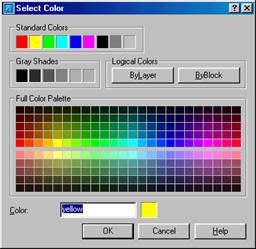
Fig.
Cu ajutorul ei se poate stabili modul de atribuire (ByLayer, ByBlock sau individual) si se poate alege culoarea (daca se opteaza pentru ultima maniera de atribuire).
 Explicatii suplimentare la clasa
Explicatii suplimentare la clasa
Stabilirea modului de atribuire a tipului de linie se face prin utilizarea uneia din metodele prezentate in figura 16.
|
a. |
b. |
|
Command linetype s c. Fig. |
Modul de operare este principial identic cu cel deja prezentat in cazul atributului de culoare. Deosebirea ce apare este legata de posibilitatea de a trece prin etapa de incarcare ("load") a unui anumit tip de linie. Mecanismul de incarcare a fost descris in 1.1.3.
Daca se foloseste metoda descrisa in figura 16.a sau 16.c., sau daca se foloseste campul Other. (vezi figura 16.b) se ajunge la caseta de dialog din figura 17, cu ajutorul careia se poate face direct o atribuire de tip de linie sau se pot incarca noi tipuri de linie (butonul Load). Semnificatiile celorlalte butoane sau liste sunt usor de dedus.
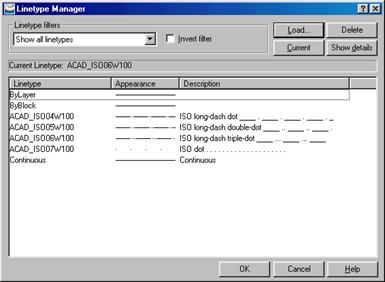
Fig.
 Explicatii suplimentare la clasa
Explicatii suplimentare la clasa
In cazul tuturor tipurilor de linie, altele decat cea continua (continuous), exista posibilitatea aparitiei unor confuzii de reprezentare. Astfel, linii despre care se stie ca nu sunt continui pot aparea la un moment dat pe desen ca si cum ar fi [continui]. Aceasta pentru ca in cazul liniilor necontinui, dimensiunile segmentelor sau intreruperilor se exprima in unitati de desenare. Este deci posibil ca zona vizibila din desen sa acopere sute sau chiar mii de UD, caz in care 0,5 UD, cat poate sa fie un spatiu dintr-o linie necontinua, sa nu mai fie vizibil (daca se executa una sau mai multe focalizari - "zoom" - e posibil ca linia sa apara asa cum este in realitate. Corectarea unor asemenea imperfectiuni de reprezentare se poate face prin folosirea comenzii ltscale - vezi secventa de mai jos.
Command: ltscale s
Enter new linetype scale factor <1.0000>: s
Factorul de scalare se aplica numai spatiilor si segmentelor de linie, nu si dimensiunilor obiectului pentru desenarea careia s-a folosit acel tip de linie.
 Explicatii suplimentare la clasa
Explicatii suplimentare la clasa
Stabilirea modului de atribuire a grosimii de linie se face prin utilizarea uneia din metodele prezentate in figura 18.
|
a. |
b. |
|
Command: lineweight s c. Fig. |
Daca se foloseste una din metodele descrise in figura 18.a. sau c., se va ajunge la caseta de dialog Lineweight Settings, prezentata in 1.1.4, figura 10.
 Explicatii suplimentare la clasa
Explicatii suplimentare la clasa
Orice obiect dintr-un desen are atasate atributele de culoare, tip de linie si grosime de linie, fie la nivel de layer, fie individual. Daca se doreste modificare culorii, tipului sau grosimii de linie, exista, in functie de modul de atasare a acestor atribute, urmatoarele posibilitati:
Daca atributul este atasat la nivel de layer, se modifica proprietatea respectiva aferenta layerului pe care se gaseste obiectul respectiv. Acest lucru se face utilizand procedurile descrise in 1.1.2 - 1.1.4.
Daca atributul este atasat individual, se va folosi procedeul descris mai jos.
|
Fig. |
Cu ajutorul ei, se pot modifica starile atributelor de tip culoare, tip de linie, grosime de linie, dar si factor de scalare pentru linie (atunci cand vizualizarea obiectelor desenate cu linie necontinua nu se face corect). In figura 19, campurile din caseta de dialog Properties implicate au fost evidentiate cu ajutorul fundalului de culoare gri.
Se mai face
precizarea ca atunci cand se alege varianta ByLayer, automat obiectul sau obiectele selectate isi pierd
atributele atasate individual si preiau proprietatile
corespunzatoare ale layerului pe care se gasesc. Cu ajutorul campului
Layer, se poate modifica layerul de
care apartine obiectul selectat. Dupa terminarea modificarilor,
caseta de dialog Properties, se inchide folosind butonul ![]() .
.
Se mai face precizarea ca ori de cate ori se deseneaza un obiect, trebuie observata starea barei de instrumente Object Properties, prezentata in figura 20.
Atunci cand la un moment dat intr-una din casetele de editare de pe bara de instrumente apare cuvantul ByLayer, toate obiectele desenate incepand cu acel moment vor avea atributul respectiv setat (atasat) la nivel de layer. Daca dimpotriva, intr‑una din casetele de editare de pe bara de instrumente apare numele unei culori, unui tip de linie, sau o valoare numerica (ce reprezinta o grosime de linie), obiectele desenate incepand cu acel moment vor avea atributul respectiv setat (atasat) la individual.

Fig.
 Explicatii suplimentare la clasa
Explicatii suplimentare la clasa
|
Politica de confidentialitate | Termeni si conditii de utilizare |

Vizualizari: 9384
Importanta: ![]()
Termeni si conditii de utilizare | Contact
© SCRIGROUP 2024 . All rights reserved